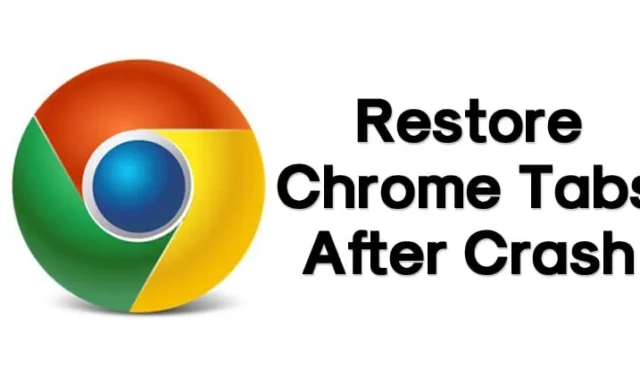
Téměř každý rád tráví čas surfováním na webu. K přístupu na internet však musíme používat správný webový prohlížeč, jako je Google Chrome nebo Mozilla Firefox. Pokud jde o Google Chrome, webový prohlížeč je k dispozici téměř na všech platformách a nabízí mnoho funkcí pro zlepšení vašeho zážitku z procházení webu.
Je vyšší pravděpodobnost, že článek čtete v prohlížeči Google Chrome. Chrome má však několik chyb, které mohou zničit váš zážitek z prohlížení webu. Některé chyby automaticky zavřou webový prohlížeč, zatímco jiné zhroutí celý prohlížeč.
Přiznejme si, že jsme všichni v určité fázi svého internetového života prošli automatickým vypínáním a zhroucením prohlížeče Chrome. Kvůli těmto automatickým vypínáním & zhroutí, všichni ztratíme otevřené karty. Nejhorší je, že Google Chrome neposkytuje žádné předchozí upozornění ani upozornění na potvrzení před uzavřením otevřeného & aktivní Windows.
Jak obnovit karty Chrome po havárii
Pokud jste se s takovou situací již potýkali nebo vám tato záležitost znepříjemnila život na internetu, máme zde praktické řešení. Tento článek bude sdílet několik jednoduchých způsobů, jak znovu otevřít všechny zavřené karty v prohlížeči Google Chrome.
Obnovit karty Chrome po selhání
Níže se podělíme o několik nejlepších metod, které vám pomohou obnovit předchozí relaci v prohlížeči Google Chrome. Nejlepší na těchto metodách je, že se nespoléhají na žádnou aplikaci třetí strany. Pojďme tedy vědět, jak obnovit karty Chrome po havárii.
1. Znovu otevřete zavřené karty
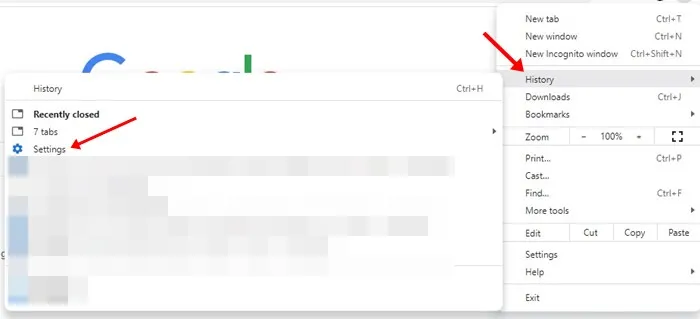
Vzhledem k tomu, že existuje snadná cesta ven, nemusíte procházet celou historii, abyste znovu otevřeli otevřené karty v prohlížeči Google Chrome. Chcete-li obnovit karty Chromu, stiskněte CTRL + H, otevře se Historie Chromu.
Pokud jste omylem zavřeli karty Chromu nebo k tomu došlo kvůli nějaké chybě, Historie Chromu vám zobrazí možnost Nedávno zavřeno.
Jakmile vyberete „Nedávno zavřené karty“, všechny vaše zavřené karty se okamžitě znovu otevřou. Totéž platí pro MAC, ale pro přístup k historii Chrome musíte použít kombinaci kláves „CMD + Y“.
2. Obnovení pomocí klávesových zkratek
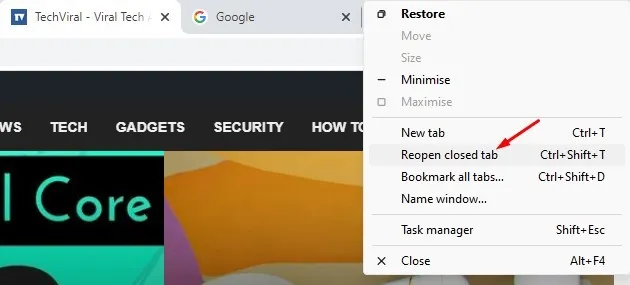
Ve srovnání s předchozí metodou je to mnohem jednodušší. Při této metodě musíte k opětovnému otevření zavřených karet v prohlížeči Google Chrome použít klávesové zkratky. Tato metoda však bude fungovat pouze v případě, že jste omylem zavřeli karty. Pokud jste restartovali počítač, zavřené karty se nevrátí.
V systému Windows musíte otevřít prohlížeč Google Chrome a stisknout CTRL + SHIFT + T. Tato kombinace kláves okamžitě otevře poslední relaci Chrome. Na Macu je třeba k opětovnému otevření zavřených karet v prohlížeči Chrome použít CMD + SHIFT + T.
Další snadný způsob je kliknout pravým tlačítkem na karty Chrome a vybrat Znovu otevřít zavřenou kartu pro vrácení zavřených karet.
4. Používání TabCloud
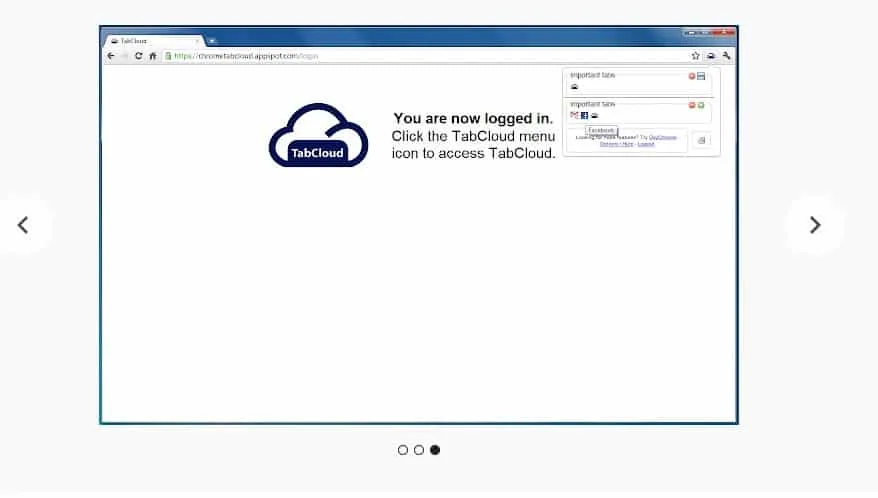
TabCloud je jedno z užitečných rozšíření Google Chrome dostupných v internetovém obchodě Chrome. Skvělá věc na TabCloud je, že dokáže ukládat a obnovovat relace oken v průběhu času a synchronizovat je na více zařízeních.
To znamená, že relace Chrome lze obnovit na jiném počítači. Pokud tedy váš Chrome právě selhal, bude mít automaticky uloženou verzi předchozí relace prohlížení.
5. Použití Workona Spaces & Správce karet

Workona je rozšíření správce karet pro Chrome, které již používá více než 200 000 uživatelů. Jedná se o špičkové rozšíření správce karet, které výrazně zvyšuje vaši produktivitu ve webovém prohlížeči.
Pomocí tohoto jednoduchého rozšíření pro Chrome můžete spravovat své karty, záložky, vkládat karty do skupin, synchronizovat karty mezi počítači atd.
Má funkci nazvanou Zabezpečené zálohy, která automaticky ukládá všechny vaše karty. Tato funkce je užitečná zejména při selhání webového prohlížeče nebo náhodném zavření. Po zhroucení prohlížeče vám rozšíření poskytuje možnost obnovit karty.
6. Historie
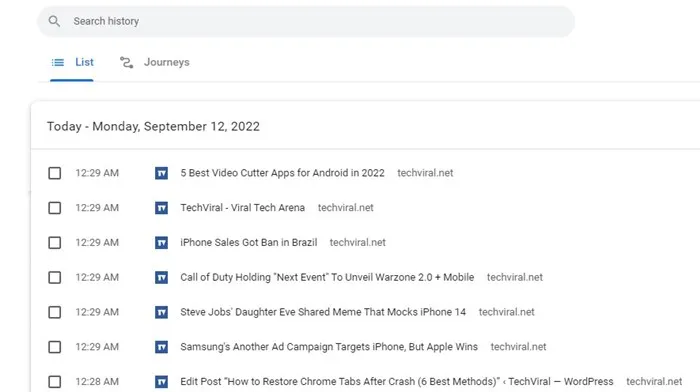
Pokud nic nefunguje ve váš prospěch, pak je to poslední věc, kterou můžete udělat. Protože webové prohlížeče zaznamenávají veškerou vaši aktivitu při prohlížení, můžete karty rychle znovu otevřít prostřednictvím historie Chrome.
To však neobnoví aktuální relaci; znovu načte stránku od začátku. Historie Chromu je tedy dalším způsobem, jak obnovit karty Chrome po selhání.
7. Trvalá oprava
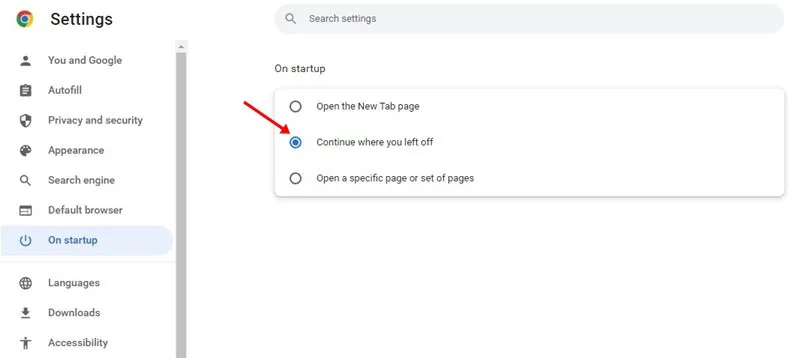
Google Chrome poskytuje uživatelům možnost, která obnoví poslední relaci. Tato funkce je k dispozici v nejnovější verzi Chromu. Pokud tuto funkci aktivujete, Chrome po selhání automaticky obnoví poslední relaci prohlížení.
Klikněte na tři tečky > Nastavení > Při spuštění. V části Při spuštění vyberte ‚Pokračovat tam, kde jste přestali‘. Povolením této možnosti obnovíte předchozí relaci prohlížení poté, co se Chrome zhroutí nebo restartuje.
Takto můžete obnovit zavřené karty po ukončení prohlížeče Chrome. Takže, jaký na to máte názor? Podělte se o své názory v poli komentáře níže.




Napsat komentář